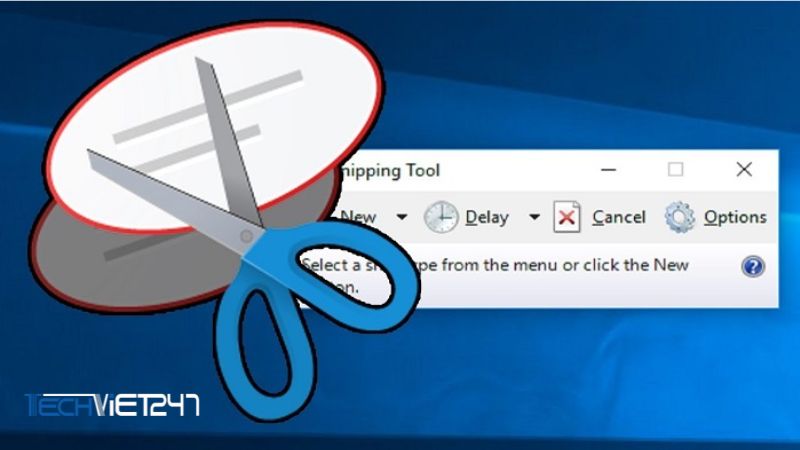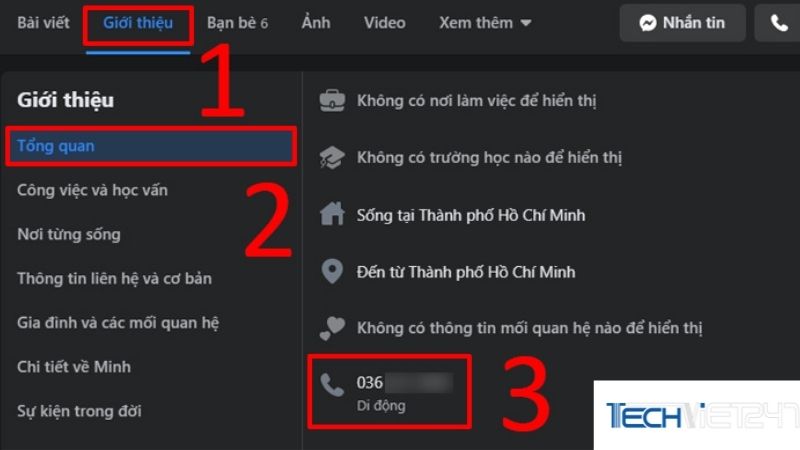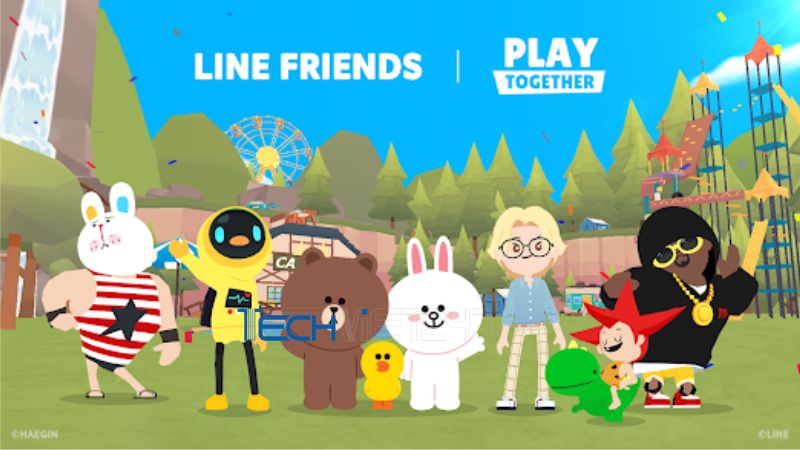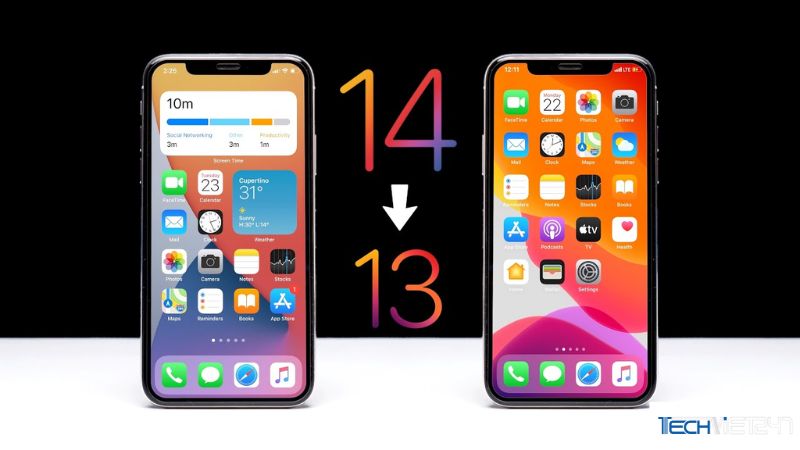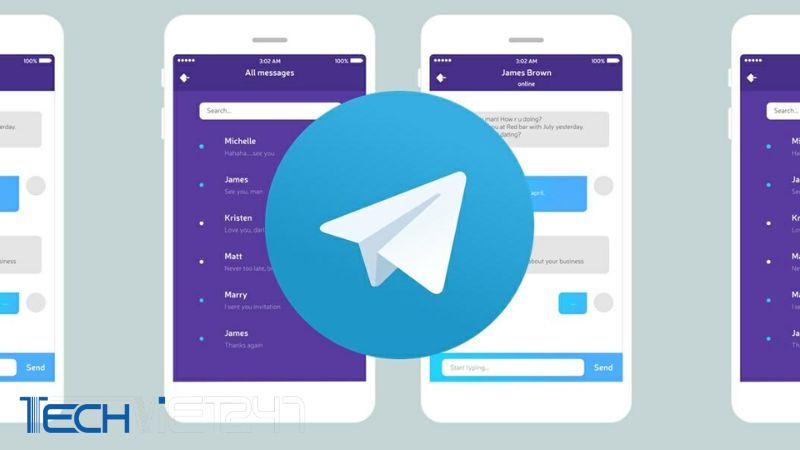Tóm tắt nội dung
Gmail là phương thức liên lạc, giao dịch thuận tiện nhất và được sử dụng nhiều trong môi trường công việc, văn phòng. Vì thế một cá nhân có thể sở hữu nhiều tài khoản Gmail khác nhau để phục vụ cho nhiều mục đích nhu cầu trong công việc. Đôi khi bạn muốn xóa đi những tài khoản gmail không còn có nhu cầu sử dụng nhưng bạn chưa biết cách xóa làm sao? Đừng lo, trong bài viết dưới đây, Techviet247 sẽ giới thiệu tới bạn 2 cách xóa tải khoản Google nhanh chóng và đơn giản nhất trong vòng 60s. Hãy cùng tìm hiểu nhé!
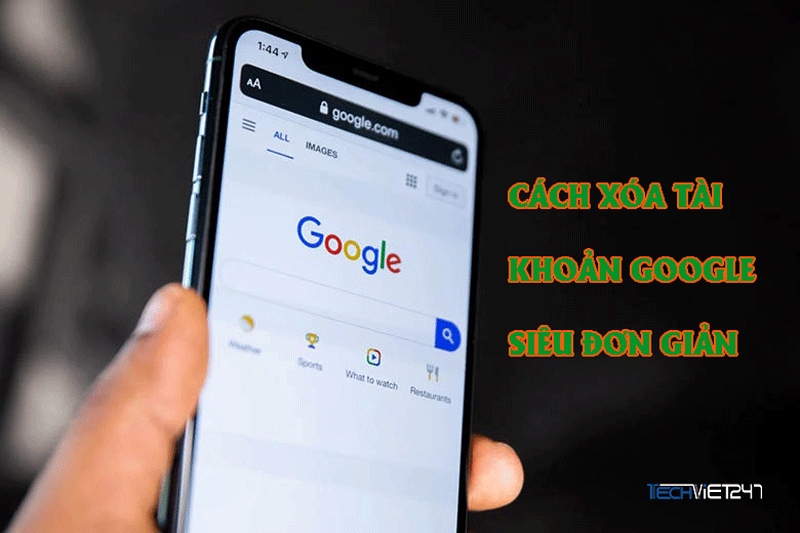
Tại sao cần xóa tài khoản Google?
Có nhiều lý do khác nhau khiến bạn phải đưa ra quyết định cần xóa đi tài khoản google đang sử dụng với mục đích là để bảo vệ thông tin cá nhân được an toàn. Bên cạnh đó với nhiều trường hợp rủi ro khác xảy ra, đặc biệt với các yếu tố dưới đây có thể khiến bạn muốn xóa đi tài khoản Google ngay lập tức:
– Thông tin cá nhân, giao dịch trong công việc hoặc các dữ liệu quan trọng khác trong Gmail bị rò rỉ ra bên ngoài.
– Bạn đang bị tấn công bởi nhiều bên khác nhau, liên tục gửi những thông tin rác, spam quấy rầy và gây ảnh hưởng tới bạn.
– Bạn muốn thay đổi điện thoại hoặc máy tính mới mà thiết bị này chứa quá nhiều thông tin quan trọng và trong trường hợp này để thông tin được bảo mật an toàn thì bạn nên xóa đi tài khoản Google càng sớm càng tốt để hạn chế rủi ro có thể xảy ra.
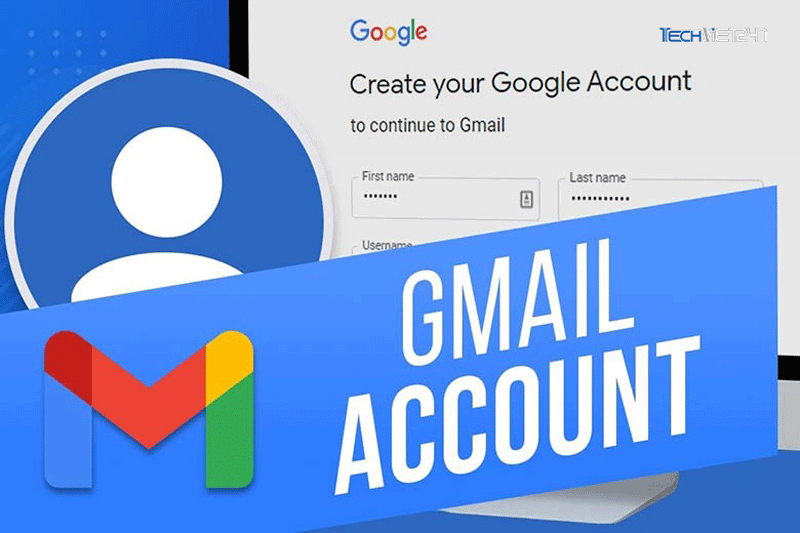
– Muốn sử dụng tài khoản mới và xóa đi tài khoản cũ khi không có nhu cầu cần sử dụng.
– Do tên tài khoản Google hiện tại không còn phù hợp, do đó bạn muốn xóa tài khoản Gmail và thiết lập tài khoản mới với tên gọi mới.
Các trường hợp có thể xảy ra khi bạn quyết định xóa đi tài khoản Google
Khi xóa tài khoản để thông tin được bảo mật tốt hơn, nhưng bên cạnh đó nó cũng đem tới nhiều rủi ro khác mà bạn khó có thể lường trước được. Ví dụ như:
- Toàn bộ các thông tin được lưu trữ trong tài khoản Google đó sẽ bị hệ thống xóa đi, bao gồm các thông tin như: Lịch, ảnh, tệp file dữ liệu, email….
- Các công cụ liên kết trong tài khoản Google của bạn cũng sẽ tự động biến mất như Driver, Gmail, Lịch, Google Docs, Sheets…..
- Các tài khoản trong ứng dụng có liên kết với Google cũng sẽ bị vô hiệu hóa như cửa hàng ứng dụng trực tuyết Appstore, Ch Play, Youtube Vanced, bên cạnh đó là các ứng dụng khác như ứng dụng xem phim, chụp ảnh, nghe nhạc hoặc các ứng dụng mạng xã hội khác…..
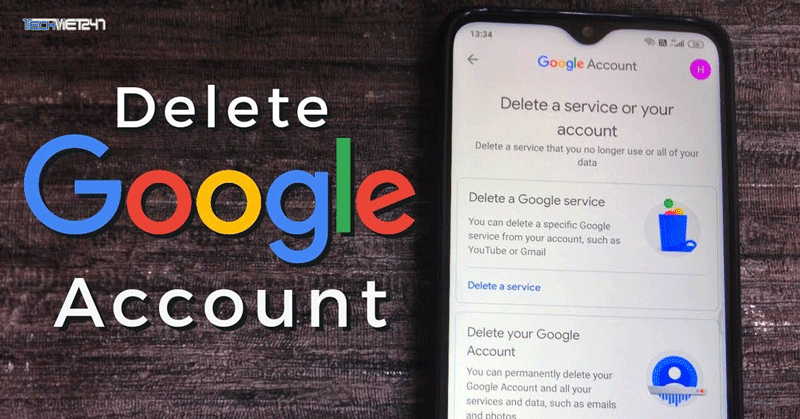
Những lưu ý trước khi muốn xóa tài khoản Google
Thông thường trước khi thực hiện xóa bất kỳ tài khoản cá nhân nào thì rủi ro chính là yếu tố đầu tiên mà người dùng nghĩ tới. Do đó, trước khi muốn thực hiện cách xóa tài khoản Gmail thì bạn phải lưu ý 1 vài các thông tin cơ bản sau:
- Thực hiện sao lưu toàn bộ các thông tin, dữ liệu quan trọng có trong tài khoản sang USB hoặc sang thiết bị khác.
- Tước đi quyền truy cập của tài khoản Google đó đối với các tài khoản có sử dụng Gmail để đăng ký sử dụng.
- Cập nhật đầy đủ các dữ liệu, thông tin trước khi muốn khôi phục tài khoản.
Tổng hợp 2 cách xóa tài khoản Google nhanh và đơn giản nhất
Cách xóa tài khoản Google trên điện thoại
Để thực hiện cách xóa tài khoản Google trên điện thoại, rất đơn giản bạn chỉ cần thực hiện theo các bước hướng dẫn sau đây:
(Lưu ý cách thực hiện dưới đây chúng tôi làm trên hệ điều hành Android, với IOS bạn cũng có thể thực hiện với các bước tương tự nhé!)
Bước 1: Tại giao diện chính của màn hình điện thoại >> Đi tới Cài đặt >> tại đây bạn nhấn chọn vào mục Tài khoản >> Khi này bạn vào thông tin về tài khoản Google mà bạn muốn xóa đi.
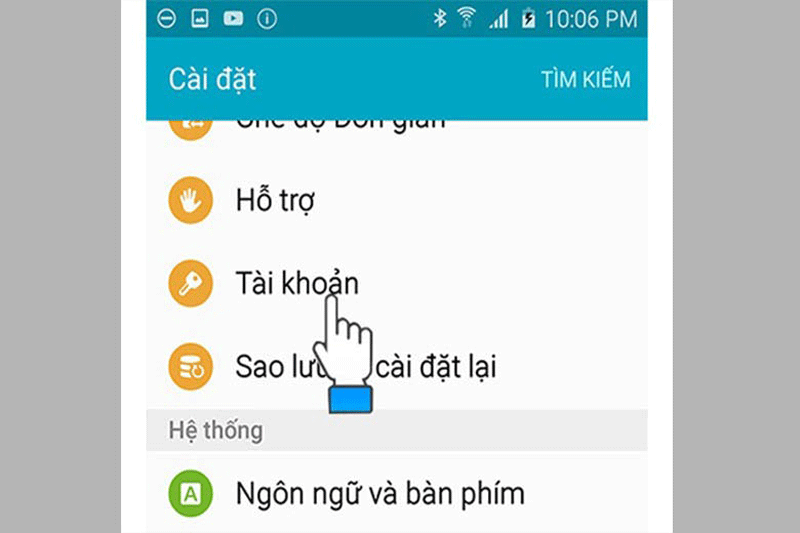
Bước 2: Tiếp tục chọn vào Tài khoản Google.
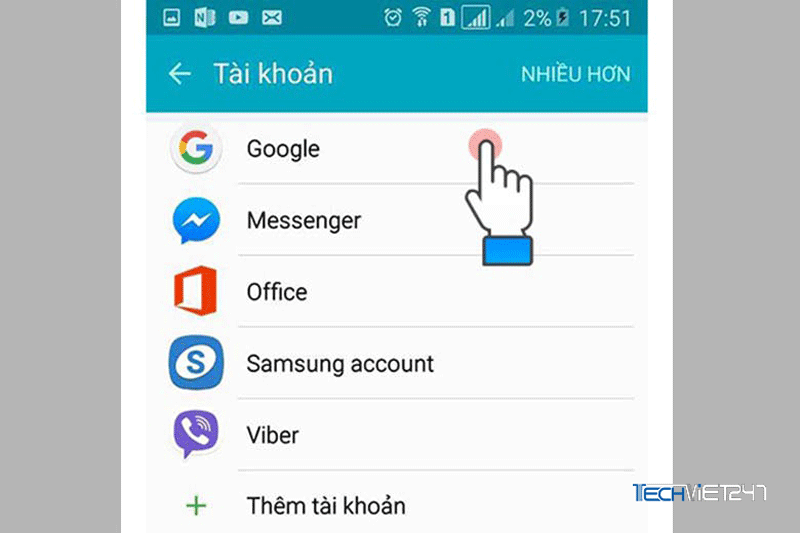
Bước 3: Nhấn chọn vào Xem thêm >> Chọn tiếp vào Xóa tài khoản >> Cuối cùng bạn chọn lại 1 lần nữa vào Xóa tài khoản để xác nhận lại yêu cầu trên.
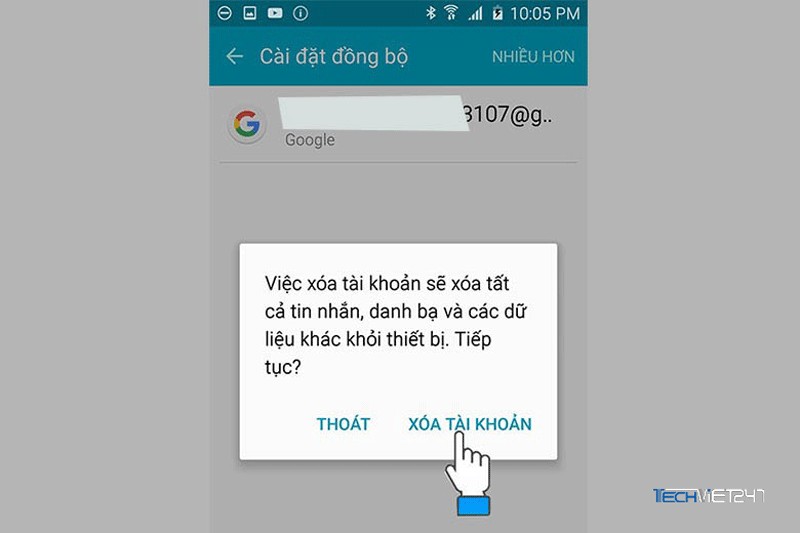
Như vậy, chỉ với 3 bước thao tác đơn giản trên bạn đã thực hiện thành công cách xóa tài khoản Google trên nhiều thiết bị thông minh như Oppo, Samsung,
Cách xóa tài khoản Google bằng máy tính
Bên cạnh cách xóa tài khoản Google bằng điện thoại thì bạn cũng có thể thao tác ngay trên máy tính với các bước thực hiện đơn giản như sau:
Bước 1: Vào trình duyệt trong máy tính, tìm kiếm và đăng nhập vào tài khoản Gmail muốn xóa.
Bước 2: Sau khi màn hình chuyển hướng sang cửa sổ mới >> tại đây bạn nhấn chọn vào mục Dữ liệu và cá nhân hóa ở góc bên trái màn hình >> Tiếp theo click chọn tiếp vào Xóa dịch vụ hoặc tài khoản của bạn
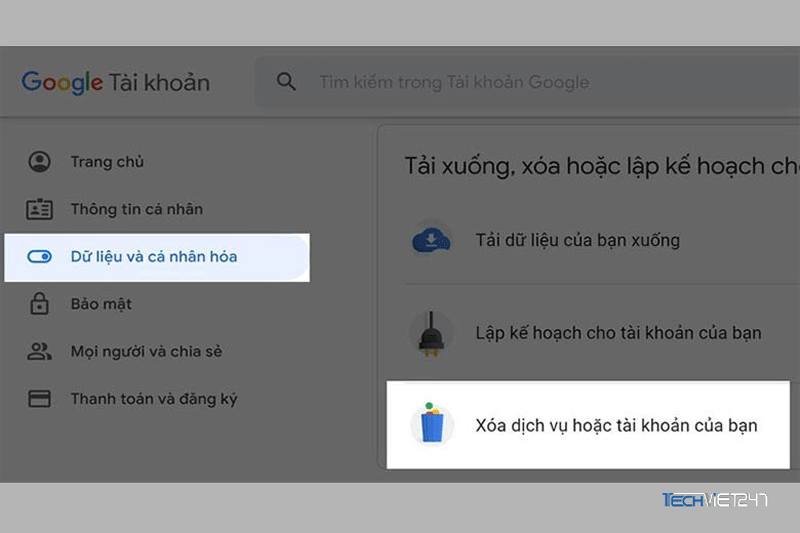
Bước 3: Ngay lập tức trên màn hình sẽ xuất hiện lên các mục tùy chọn cho bạn lựa chọn, nếu muốn xóa tài khoản thì bạn có thể lựa vào 2 mục là Xóa tài khoản Google hoặc Xóa dịch vụ Google.
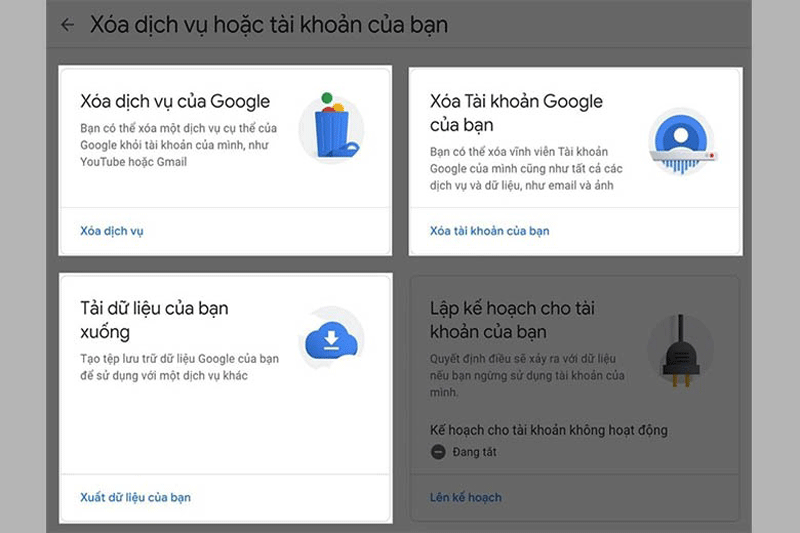
Bước 4: Khi bạn nhấn chọn vào Xóa tài khoản Google thì trên màn hình sẽ hiển thị lên thông báo xác nhận kèm theo những lưu ý khi xóa tài khoản >> Tích chọn vào 2 ô thông tin sau đó click chọn vào mục Xóa tài khoản để xóa vĩnh viễn tài khoản Google đó
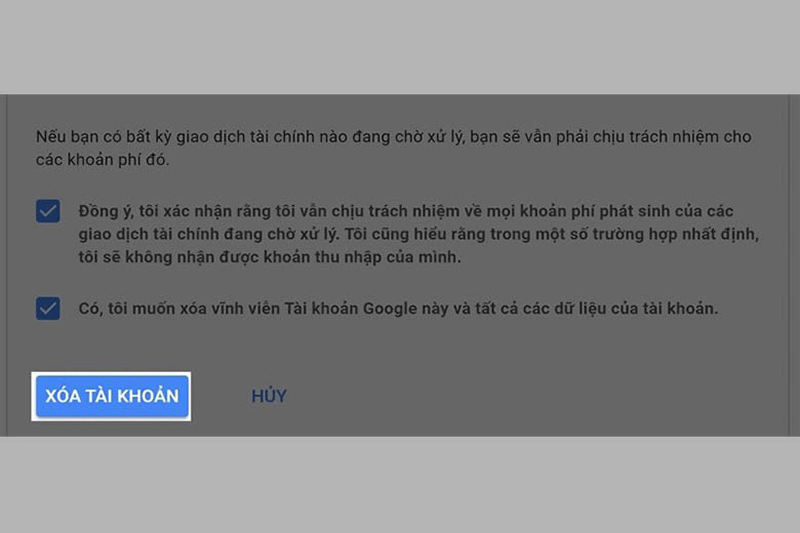
Như vậy với 4 bước cơ bản trên bạn đã thực hiện thành công cách xóa tài khoản Google trên máy tính và sau khi xóa thành công thì hệ thống sẽ tự động hiển thị thông báo giống với hình dưới đây:
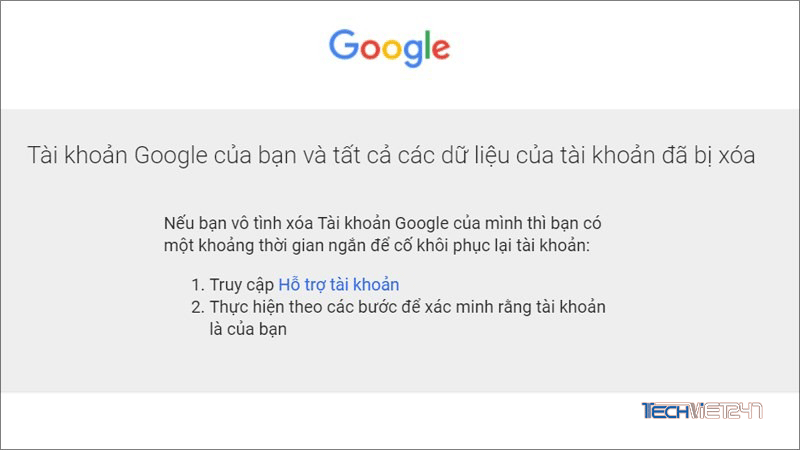
Cách khôi phục tài khoản Google
Sau khi thực hiện cách xóa tài khoản Google thì bạn vẫn có thể khôi phục lại tài khoản bằng các thao tác đơn giản sau:
Bước 1: Truy cập vào địa chỉ https://accounts.google.com/signin/v2/recoveryidentifier?flowName=GlifWebSignIn&flowEntry=AccountRecovery
Bước 2: Điền vào ô trống địa chỉ Gmail muốn khôi phục >> Nhấn chọn tiếp vào Tiếp theo.
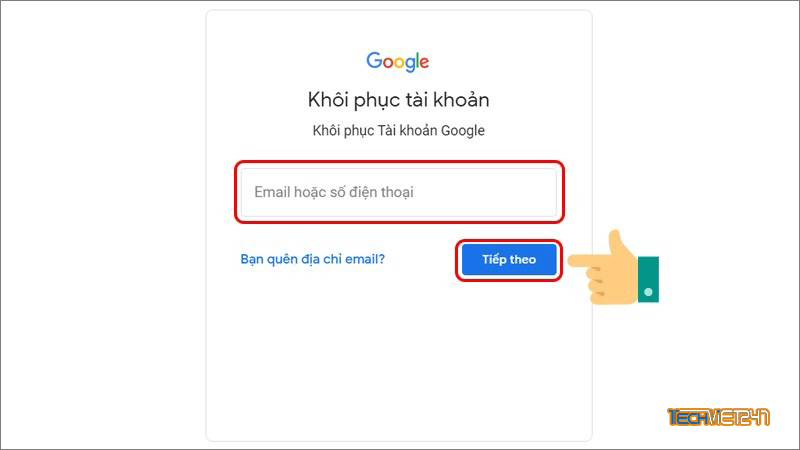
Bước 3: Sau khi màn hình chuyển hướng sang cửa sổ mới >> Click chọn vào Tiếp theo.
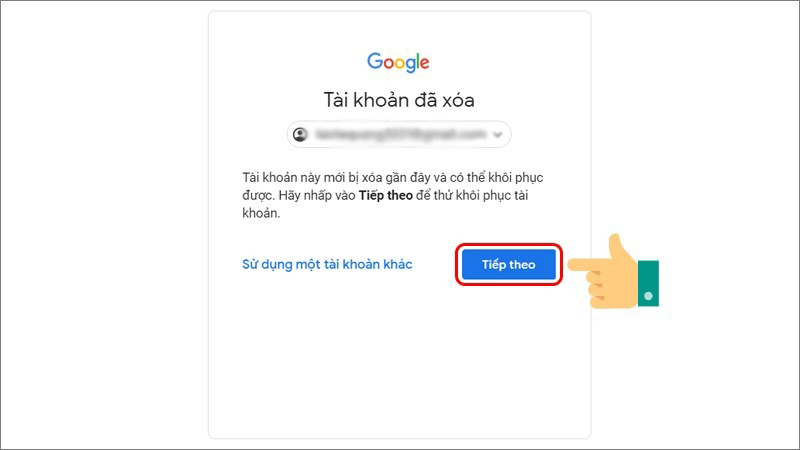
Bước 4: Tiến hành nhập mật khẩu của tài khoản bạn muốn khôi phục, bạn có thể nhập mật khẩu mà bạn nhớ nhất >> Rồi nhấn chọn vào Tiếp theo.
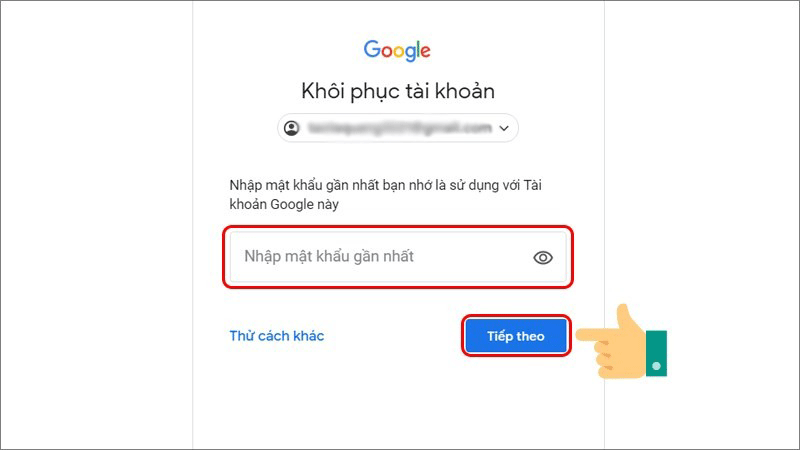
Bước 5: Màn hình sẽ thông báo tài khoản của bạn khôi phục thành công, để tiếp tục sử dụng tài khoản đó bạn phải tạo mật khẩu mới với độ mạnh ít nhất 8 ký tự >> Xác nhận lại mật khẩu >> Cuối cùng click chọn vào Lưu mật khẩu.
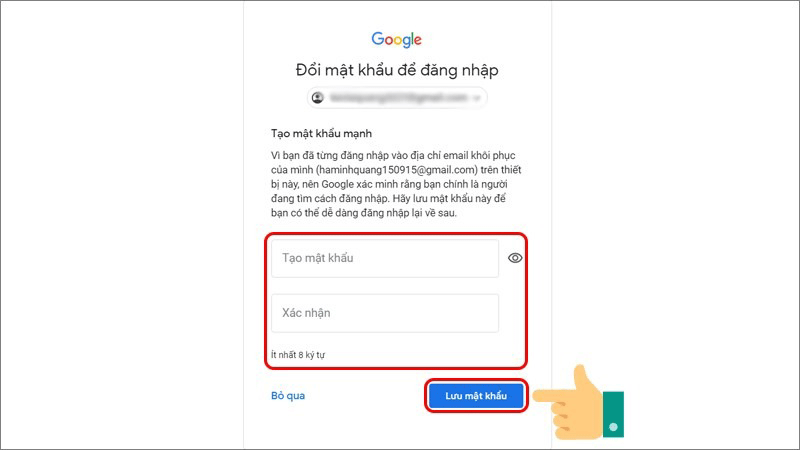
Ngay lập tức, trên màn hình sẽ hiển thị cửa sổ giống với hình ảnh minh họa sau:
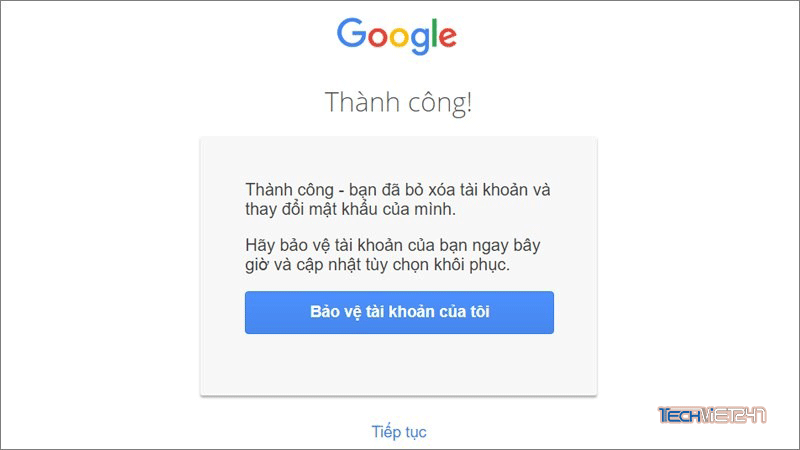
Nên làm gì khi tài khoản Google của bạn bị hacker tấn công?
Tuy cách xóa tài khoản Google cũng là 1 trong các phương pháp để bảo vệ tài khoản của bạn tránh bị hacke xâm chiếm và tấn công nhưng bên cạnh đó khi phát hiện trường hợp trên thì bạn cũng có thể thực hiện các cách đơn giản hơn như:
– Nhanh chóng thay đổi mật khẩu hiện tại nếu phát hiện ra ai đó đang cố xâm nhập vào tài khoản của bạn.
– Nếu bạn để thông tin liên hệ của người thân, bạn bè lưu trữ trong Gmail thì bạn có thể xác nhận với người thân và cảnh báo việc giả mạo thông tin, rất có thể hacker lợi dụng uy tín cá nhân bạn để trục lợi riêng.
– Nếu bạn chưa thực hiện bất kỳ giao dịch nào trên Google thì bạn có thể kiểm tra, nếu phát hiện thông tin sai lệch có thể kịp thời gửi đơn báo cáo và khiếu nại lên hệ thống.
Nhưng nếu các cách thực hiện này bạn cảm thấy chưa thực sự an toàn thì bạn có thể thực hiện 1 trong 2 cách xóa tài khoản Google như hướng dẫn bên trên nhé!
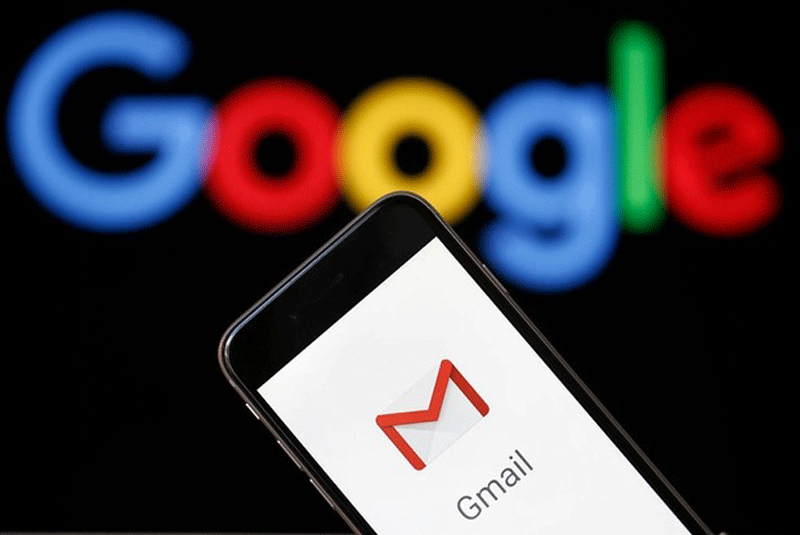
Bài viết trên chúng tôi đã giới thiệu tới bạn 2 cách xóa tài khoản Google cơ bản và nhanh chóng nhất mà ai cũng có thể thực hiện được. Mong rằng thông tin trên là hữu ích tới bạn, giúp bạn có thể xử lý kịp thời khi phát hiện ra tài khoản của mình có dấu hiệu bất thường, từ đó mới có thể bảo vệ thông tin cá nhân một cách an toàn nhất. Cảm ơn bạn đã đón đọc, đừng quên theo dõi Techviet247 để cập nhật thêm nhiều Mẹo – thủ thuật bổ ích hơn nữa nhé!
Xem thêm: Hướng dẫn cách xóa tài khoản Gmail vĩnh viễn, đơn giản nhất